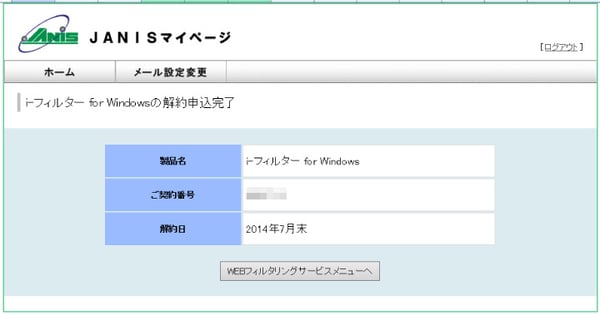i-フィルター
お申し込み方法
お申し込み手順
1. JANIS マイページにログイン
JANIS マイページのログイン画面でユーザーIDとパスワードを入力し、「ログイン」ボタンをクリックします。
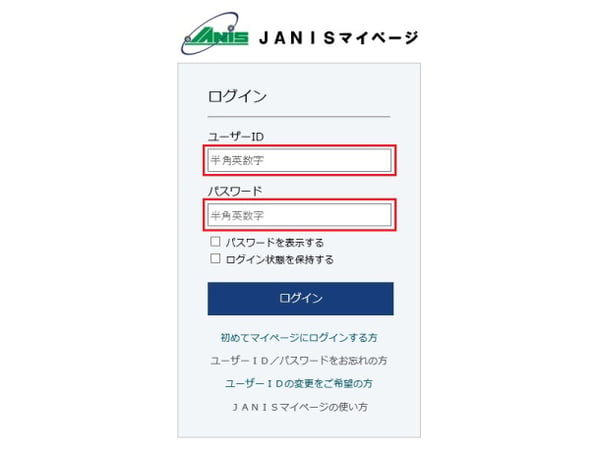
2. 申し込みページを開く
ログイン後のメイン画面となります。「オプションサービス申込」メニューをクリックしてください。
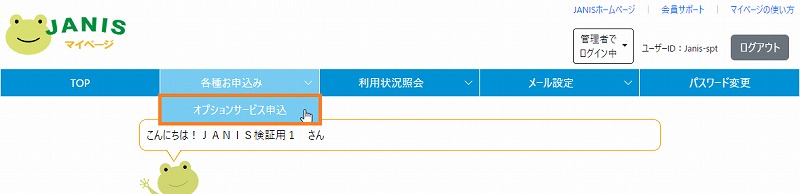
「有害サイトフィルタリング WEBフィルタリング」ボタンをクリックしてください。
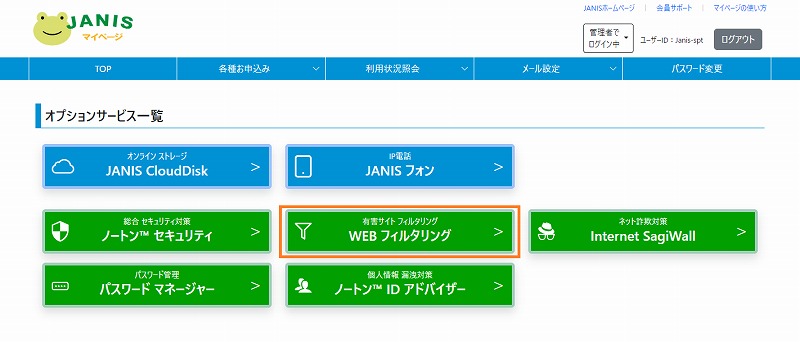
3. 申し込む製品を選択する
ご利用になりたい製品画像の下にある申込みボタンをクリックしてください。
※下の図は「i-フィルター for Windowsを申込む」をクリックした場合の表示です。
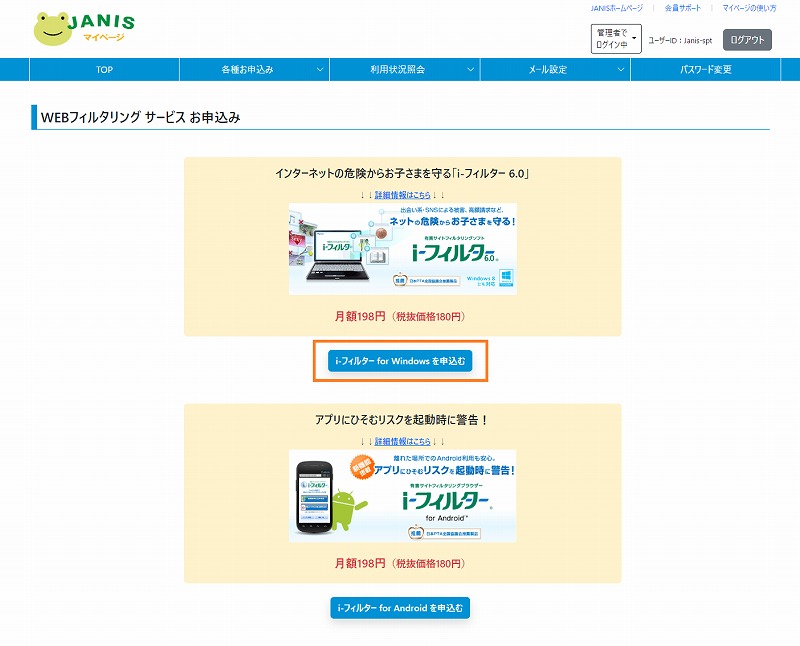
4. i-フィルターを申し込む
確認画面が表示されます。申込みを行う場合は「確定」ボタンをクリックしてください。
※下の図は「i-フィルター for Windowsを申込む」をクリックした場合の表示です。
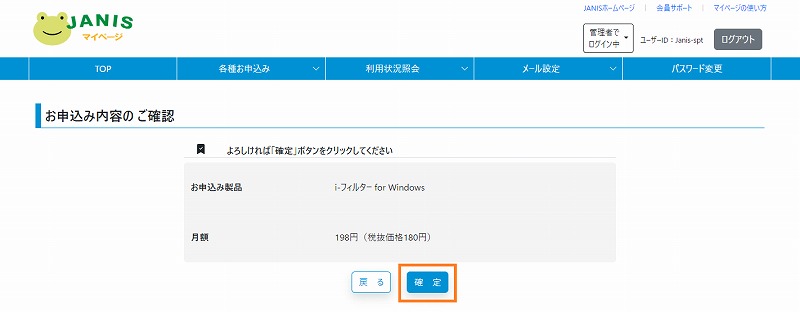
以上の操作でWebフィルタリングサービスの申込みが完了しました。
ダウンロード・インストール方法につきましては、以下のボタンからご確認ください。
解約手順
1. ご利用案内通知書のご用意
マイページのログインにはメールアドレスとパスワードが必要です。
メールアドレスはご利用案内通知書の下側(赤枠部分)に記載されています。
ご利用案内通知書がお手元にない場合はこちらから再発行を行ってください。
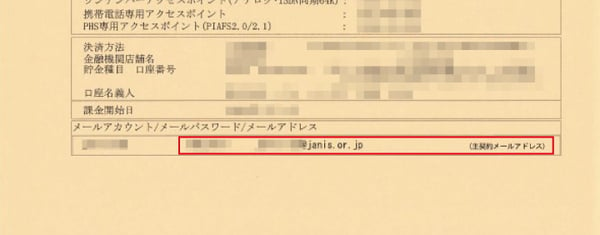
2. JANISマイページにログイン
JANISマイページのログイン画面でメールアドレスとメールパスワードを入力し、「ログイン」ボタンをクリックします。
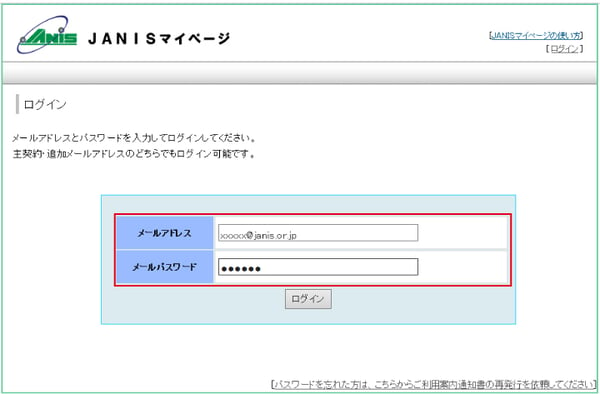
3. オプションサービス申込みをクリック
ログイン後のメイン画面となります。「オプションサービス申込み」ボタンをクリックしてください。
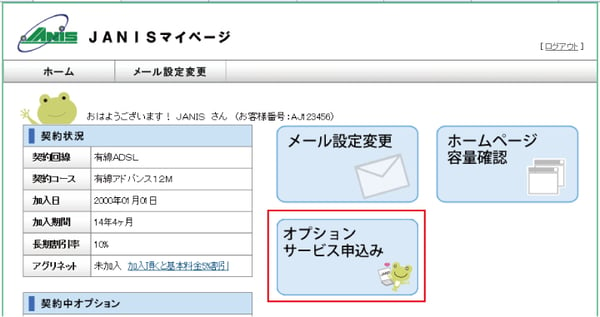
4. WEBフィルタリングサービス申込みをクリック
「WEBフィルタリングサービス申込み」ボタンをクリックしてください。
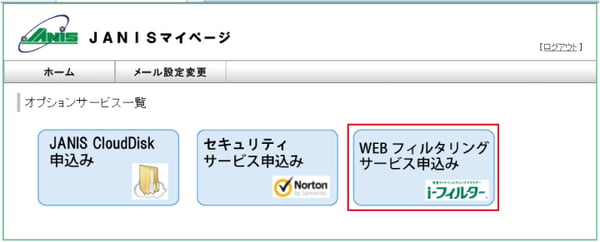
5. 解約ボタンをクリック
解約したい製品の右側にある「解約」ボタンをクリックしてください。
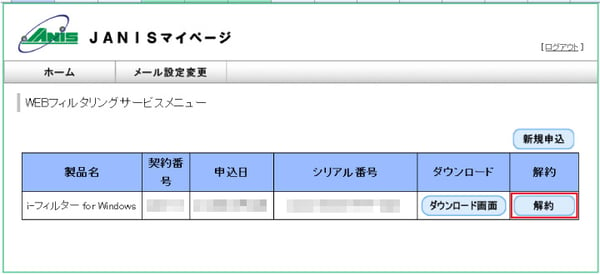
6. 解約申込ボタンをクリック
選択した製品が表示されます。申込みを行う場合は「解約申込」ボタンをクリックしてください。
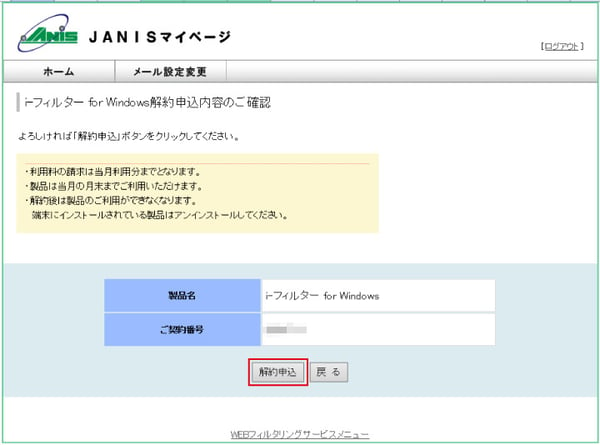
以上の操作でWebフィルタリングサービスの解約申込みが完了しました。